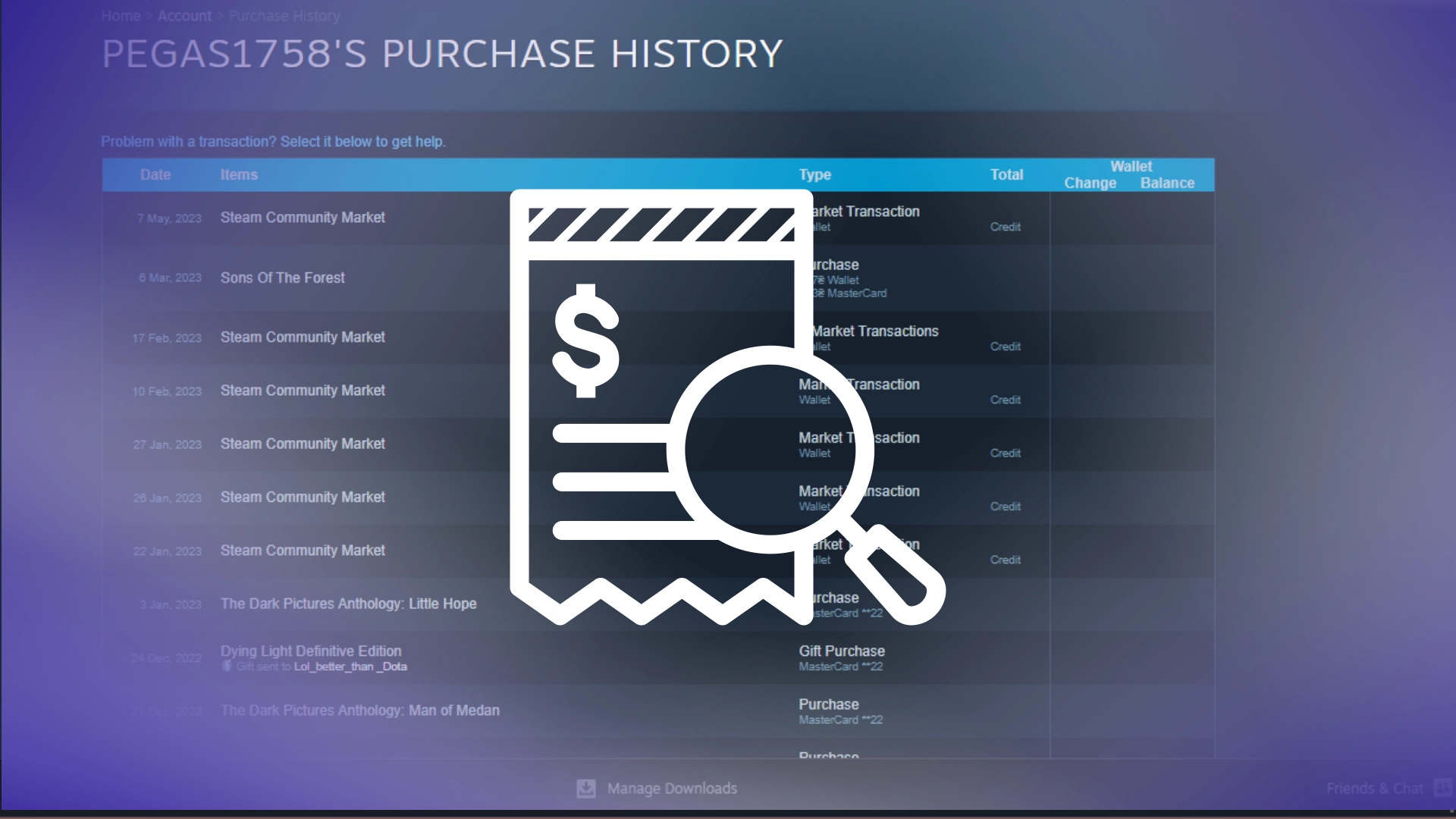Vzhledem k tomu, že Steam je v podstatě velké tržiště, kde si můžete koupit různé produkty od různých prodejců, potřebovali pouze funkci Historie nákupů. Tato funkce je dostupná všem uživatelům, kteří si dobili peněženku nebo provedli nějaké nákupy na svých účtech.
Chcete-li přejít do Historie nákupů, musíte kliknout na ikonu svého profilu v pravé horní části obrazovky a vybrat „Podrobnosti o účtu“. V nabídce podrobností účtu najdete tlačítko Zobrazit historii nákupů, které skryje všechny vaše nákupy na Steamu.
Podívejme se na tento proces podrobně a s obrázky, abychom lépe pochopili, co musíte udělat.
Jak získat přístup k historii nákupů ve službě Steam na ploše
Desktopový klient Steamu nabízí uživatelsky přívětivé rozhraní pro snadný přístup k historii nákupů. Pomocí několika jednoduchých kroků můžete zkontrolovat své minulé transakce, včetně dat, zakoupených položek a cen. Pojďme prozkoumat, jak můžete získat přístup k historii nákupů na desktopovém klientovi Steam.
- Přihlaste se ke svému účtu Steam pomocí svých přihlašovacích údajů.
- Klikněte na své uživatelské jméno v pravém horním rohu klienta Steam.
- Z rozbalovací nabídky vyberte „Podrobnosti účtu“.
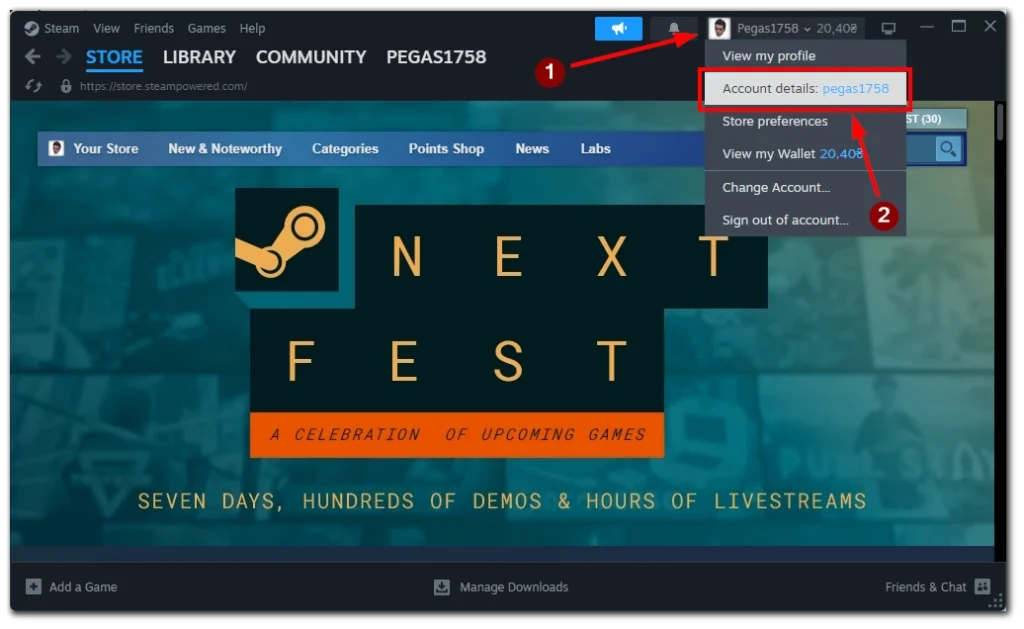
- V části Podrobnosti účtu klikněte na tlačítko „Zobrazit historii nákupů“ .

- Zobrazí se před vámi seznam všech vašich nákupů na Steamu.
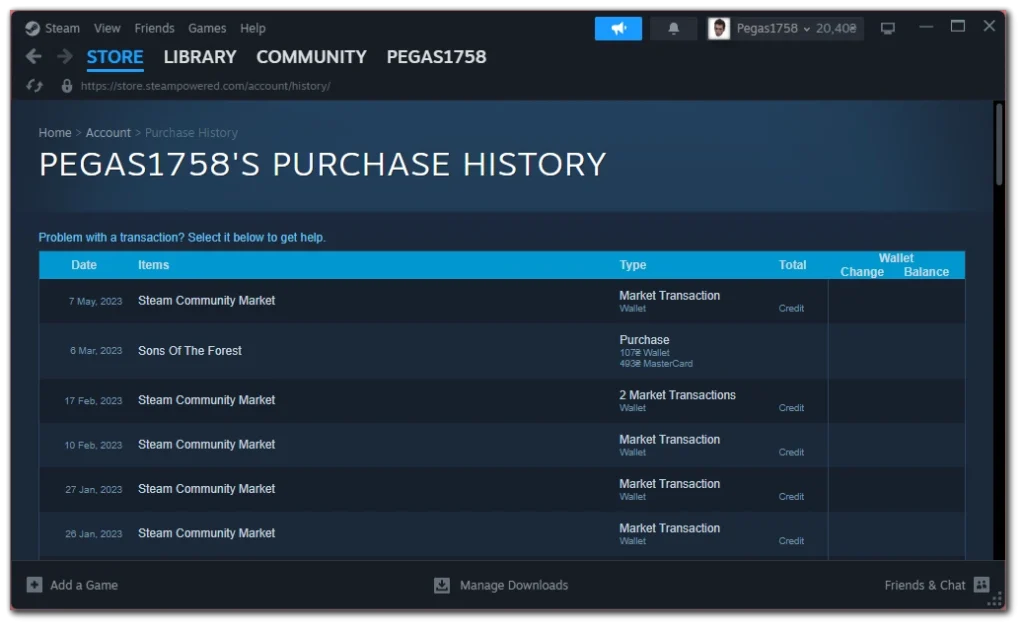
Sledování vašich minulých transakcí je nyní snazší než kdy dříve, což vám umožňuje kontrolovat své herní nákupy a kontrolovat své výdaje. Upozorňujeme, že některé nákupy se v Historii nákupů nemusí objevit okamžitě. Může chvíli trvat, než se položka objeví v historii.
Jak zobrazit historii nákupů v mobilní aplikaci Steam
Pokud dáváte přednost přístupu ke službě Steam na cestách pomocí mobilního zařízení, nebojte se! Historii nákupů si stále můžete prohlížet pomocí mobilní aplikace Steam. Pomocí těchto jednoduchých kroků získáte přístup k historii nákupů kdykoli a kdekoli.
- Klepněte na svůj profilový obrázek v pravém horním rohu aplikace.
- Z nabídky vyberte „Podrobnosti účtu“.
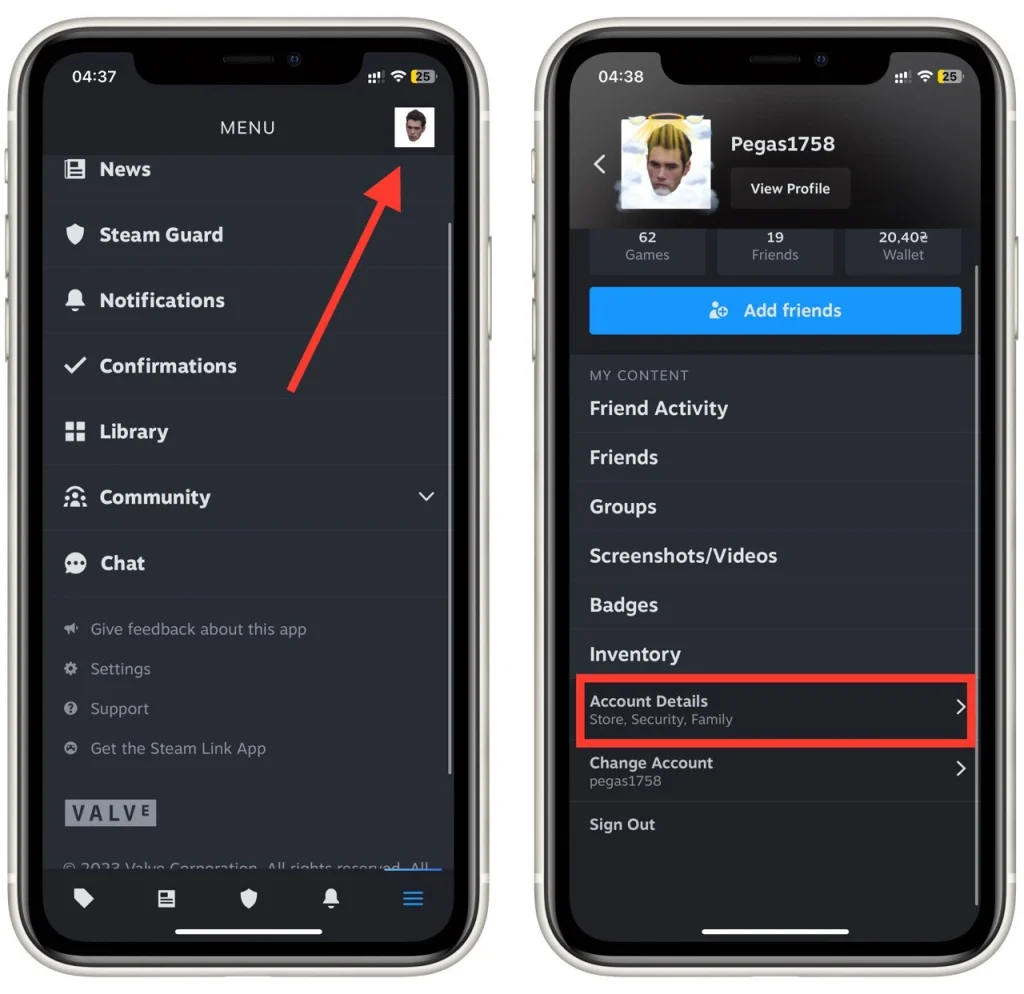
- Přejděte dolů a klepněte na „Zobrazit historii nákupů“ v části Podrobnosti účtu.
- Zobrazí se úplný seznam vašich předchozích transakcí , včetně dat, zakoupených položek a cen.
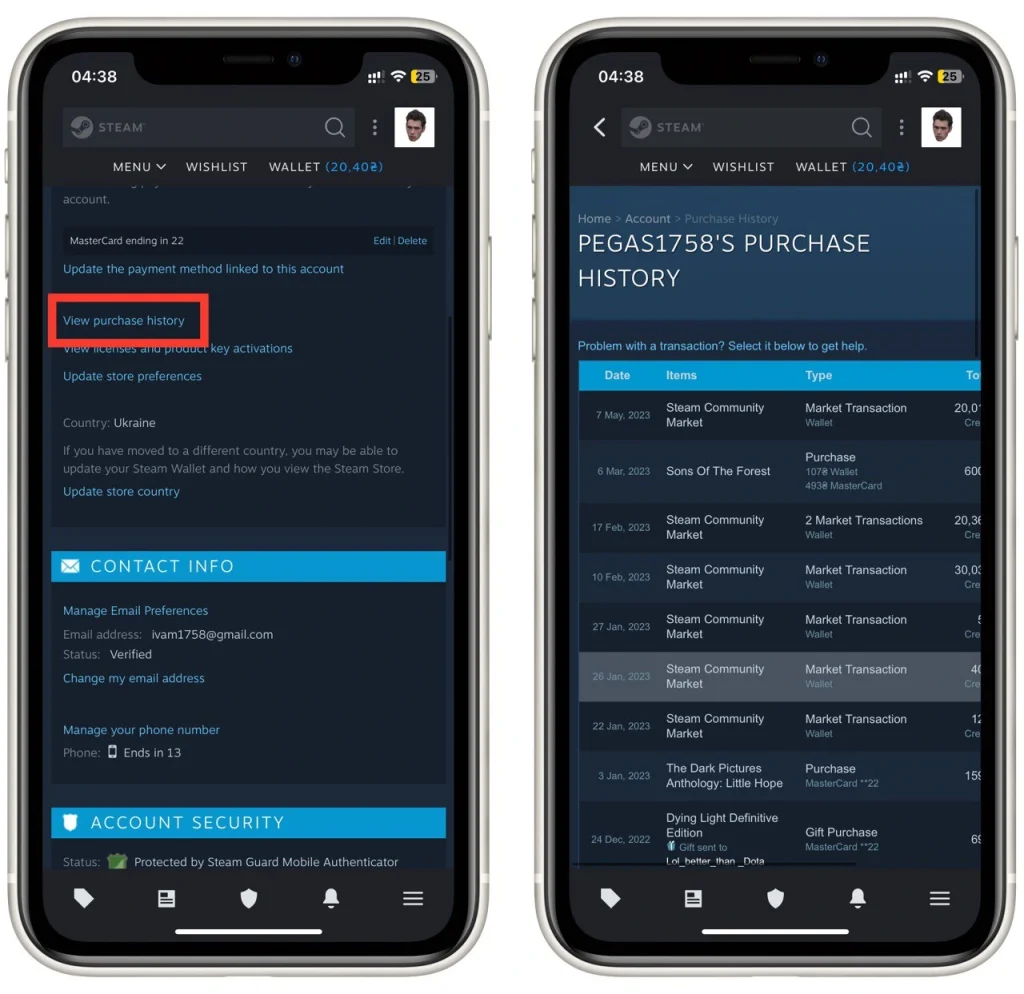
Upozorňujeme, že aplikace Steam pro Android a iOS je identická, takže tento tutoriál bude fungovat pro všechny mobilní platformy. Ať už cestujete nebo jste mimo svůj počítač, můžete zůstat ve spojení se svými herními nákupy a zaznamenávat své výdaje.
Jak získat účtenku za nákup na Steamu
Někdy můžete potřebovat potvrzení o konkrétním nákupu ve službě Steam, ať už pro účely vedení osobních záznamů nebo pro účely refundace. Steam poskytuje přímou metodu, jak získat účtenky za vaše nákupy.
Podle zásad Steamu je e-mail, který obdržíte při nákupu na vaši e-mailovou adresu, potvrzením nákupu. Pokud tento e-mail nemůžete najít nebo jej omylem smazat, Steam nabízí pohodlný nástroj pro vygenerování potvrzení pomocí historie nákupů.
Pojďme prozkoumat, jak můžete snadno vygenerovat účtenku ve službě Steam.
- Získejte přístup k historii nákupů na Steamu pomocí desktopového klienta nebo mobilní aplikace, jak je popsáno výše.
- Najděte konkrétní transakci , pro kterou potřebujete účtenku.
- Kliknutím na transakci zobrazíte její podrobný souhrn včetně způsobu platby a fakturační adresy.
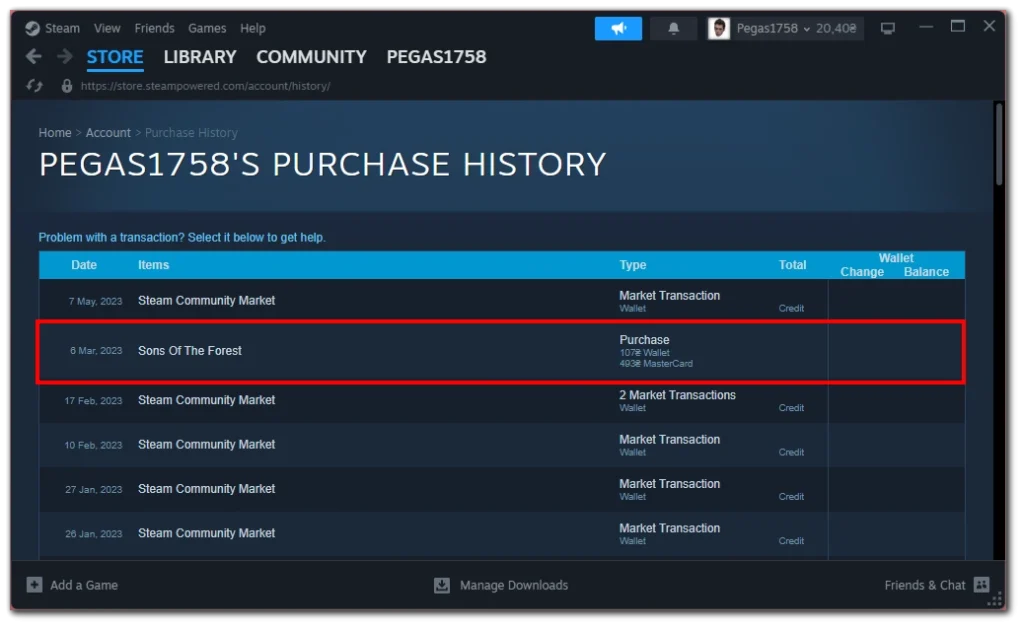
- Vyhledejte možnost, například „Chci zobrazit nebo vytisknout potvrzení o tomto nákupu“ a klikněte na ni.
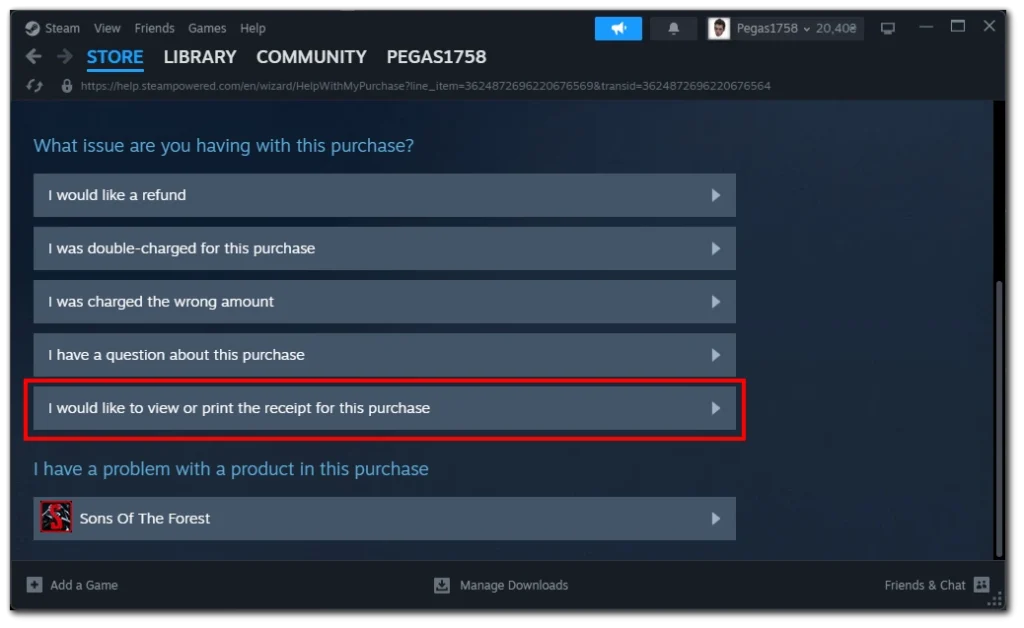
- Bude vygenerována verze účtenky pro tisk nebo stažení, která bude obsahovat všechny potřebné údaje o transakci.
S pohodlnou funkcí generování účtenek Steam můžete snadno získat účtenky o nákupu. Tato účtenka může být dokladem o nákupu při komunikaci s podporou Steam nebo pro jakýkoli jiný účel.
Jak zobrazit celkovou částku utracených peněz ve službě Steam
Přemýšleli jste někdy, kolik peněz jste utratili ve službě Steam? Zde je návod, jak najít toto číslo a získat přehled o vašich herních výdajích. Chcete-li začít, spusťte na počítači klienta Steam a postupujte takto:
- Hledejte možnost „Nápověda“ v levém horním rohu okna Steam. Klikněte na „Nápověda“ a zobrazí se rozbalovací nabídka.
- Z nabídky vyberte „Steam Support“ .
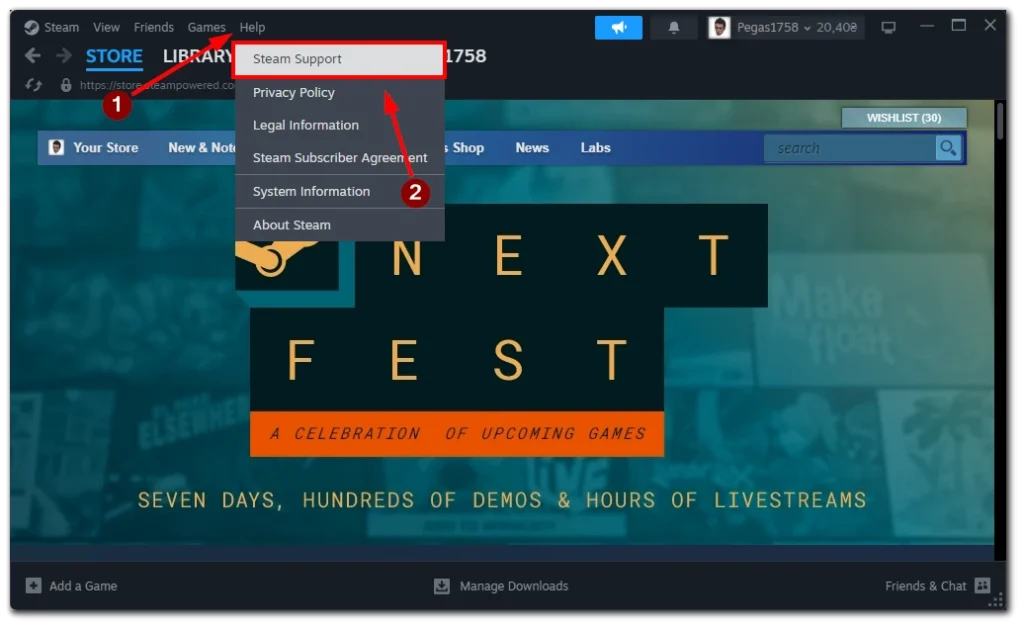
- Na stránce podpory služby Steam vyberte sekci „Můj účet“ .
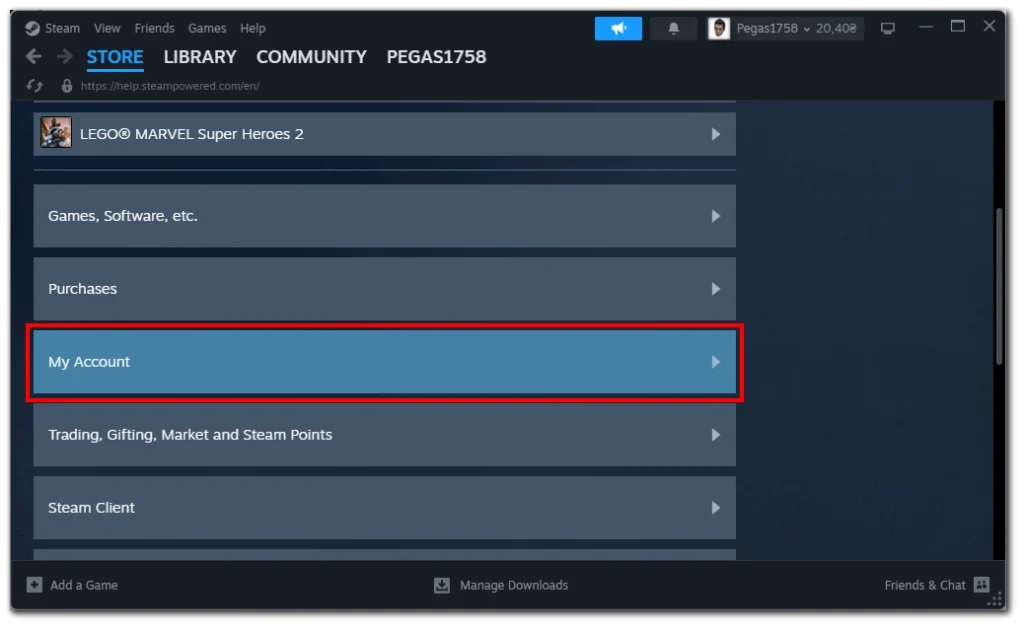
- V této sekci klikněte na možnost označenou „Data související s vaším účtem Steam“.
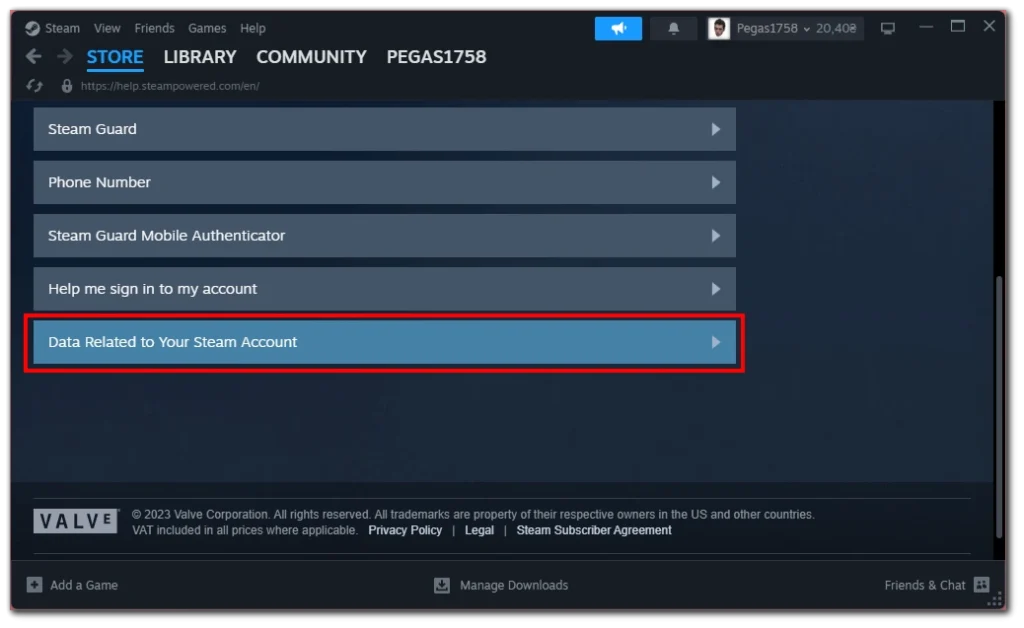
- V novém okně, které se zobrazí, přejděte dolů a klikněte na „Použité externí prostředky“ pro přístup k přehledu.
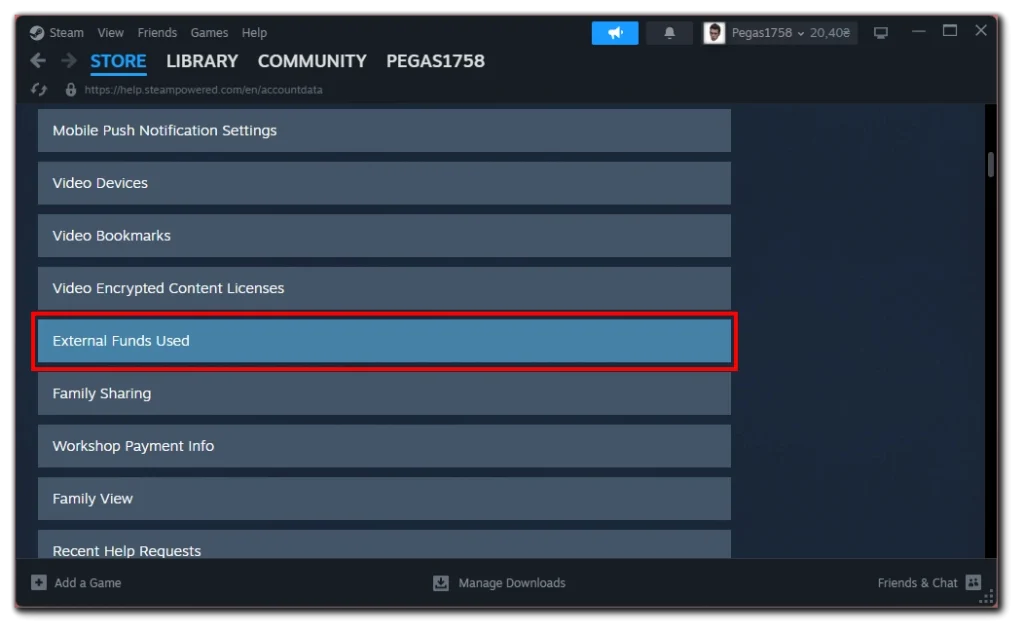
- V přehledu Využití externích prostředků najdete 4 podkategorie . Hledejte kategorii TotalSpend , která představuje celkové množství peněz, které jste utratili ve službě Steam.
- Kromě toho můžete narazit na další kategorie, jako je OldSpend (finanční prostředky vynaložené před 17. dubnem 2015), PWSpend (finanční prostředky vynaložené prostřednictvím Perfect World v Číně) a ChinaSpend (peníze utracené v Renminbi).
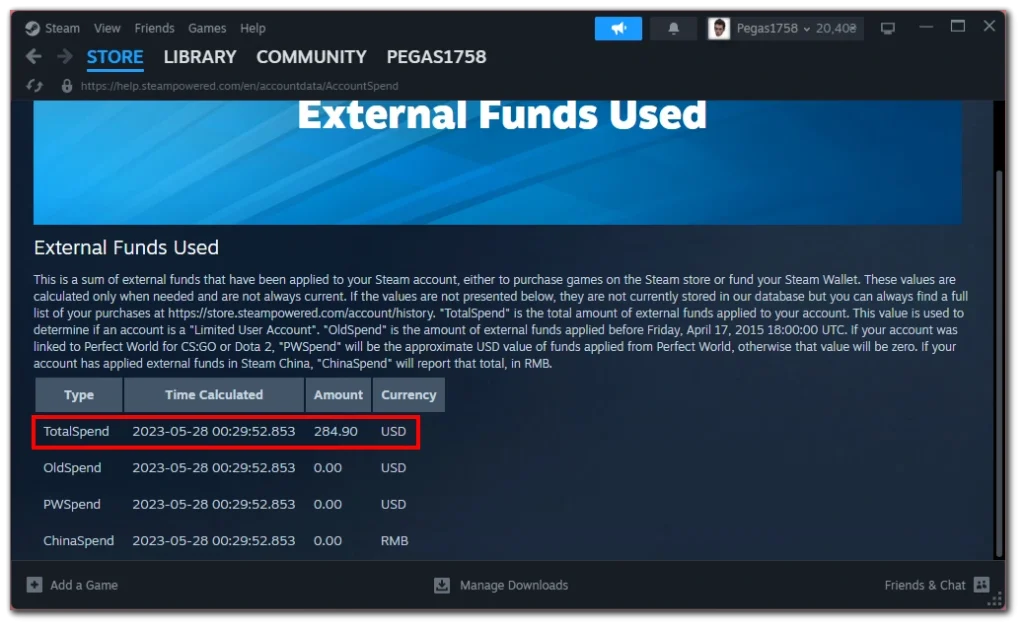
Stojí za zmínku, že zpráva zahrnuje všechny prostředky připsané na váš účet Steam, včetně peněz dobitých do vaší peněženky Steam, které ještě nebyly utraceny.
Podle těchto kroků získáte přístup k přehledu Využití externích prostředků na Steamu a zjistíte celkovou částku peněz, kterou jste na platformě utratili. Ať už jste zvědaví, znepokojení nebo prostě chcete sledovat své herní výdaje, tyto informace vám poskytnou náhled do vaší finanční historie na Steamu.
Mohou moji přátelé na Steamu vidět moji historii nákupů?
Ne, vaši přátelé na Steamu nevidí vaši historii nákupů. Nastavení soukromí ve službě Steam je navrženo tak, aby byla vaše historie nákupů důvěrná a viditelná pouze pro vás. Historie nákupů každého uživatele je považována za soukromou informaci a není sdílena s jinými uživateli nebo přáteli na platformě.
V závislosti na vašem nastavení ochrany osobních údajů však mohou přátelé vidět, které hry vlastníte, váš seznam přání a jakoukoli veřejnou aktivitu na vašem profilu, jako jsou úspěchy a hrací doba. Pokud chcete, aby byly tyto informace soukromé, můžete upravit nastavení ochrany osobních údajů ve službě Steam a omezit tak, co mohou ostatní vidět.